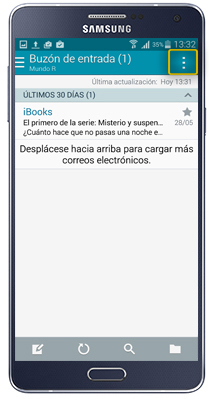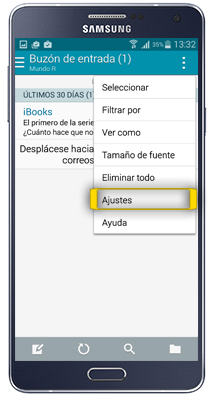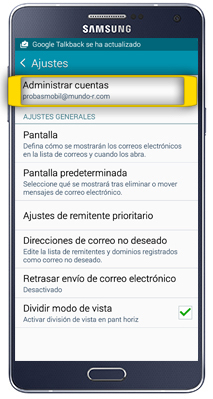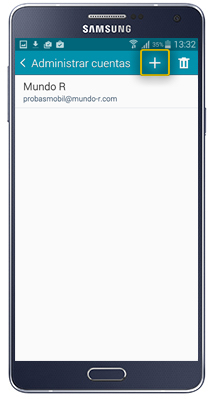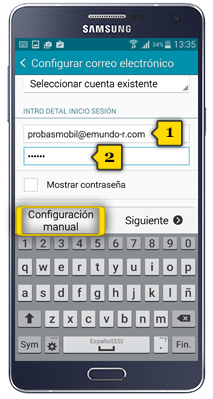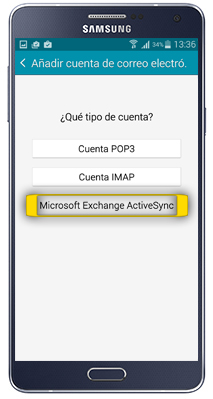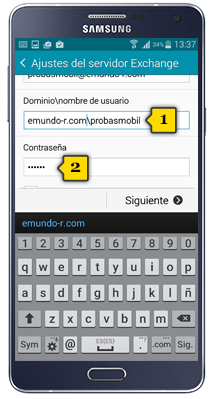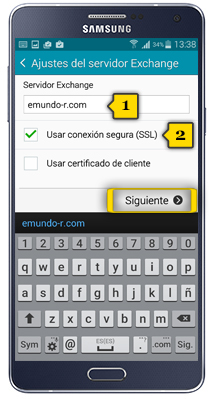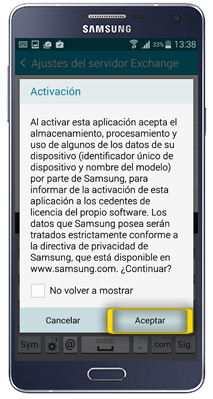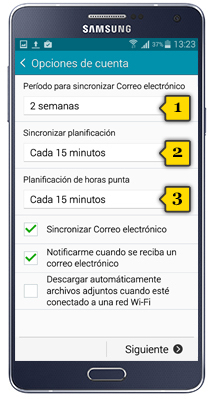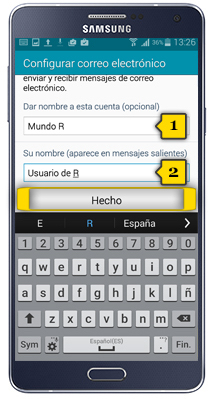samsung galaxy a7
configuración cuentas exchange
<< ver otro terminal<< más tutoriales de este terminal

 paso 1
paso 1
- la configuración de cuentas de correo requiere activar la conexión a internet. Si no la tienes configurada, puedes ver cómo hacerlo en el tutorial de configuración de internet
- asegúrate de estar en la pantalla de inicio pulsando el BOTÓN CENTRAL
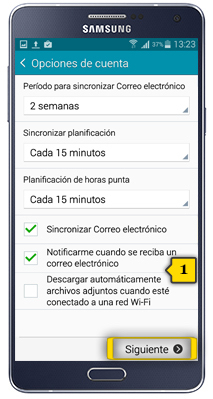
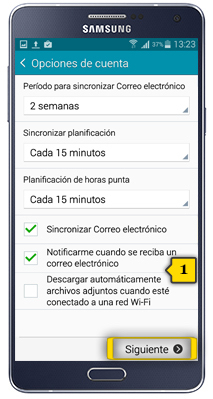 paso 14
paso 14
- también tienes la posibilidad de mantener el correo sincronizado entre todos los dispositivos, recibir una notificación cuando tengas correo nuevo y descargar los archivos adjuntos únicamente cuando tengas conexión wi-fi(1)
- los checks en verde indican las opciones seleccionadas
- pulsa SIGUIENTE